Kõrval TechieWriter
Tegumiriba on väga kasulik ja me kõik oleme harjunud, et see oleks alati meie Windowsi ekraanide allosas. Kuid kui olete üks neist kasutajatest, kes soovib, et tegumiriba ilmuks ainult siis, kui seda on vaja ilmuda, on meil teie jaoks ideaalne lahendus. Windows 10 tegumiriba peitmiseks järgige lihtsalt kahte järgmist lihtsat sammu:
1. Paremklõpsake tegumiriba tühjal kohal see on ekraani allosas. Nüüd on paremklõpsuga kontekstimenüü teile avatud. Selles menüüs otsige valikut, mis ütleb Tegumiriba seaded või Seaded või Atribuudid. Kui olete selle leidnud, klõpsake lihtsalt tegumiriba seadete akna avamiseks.
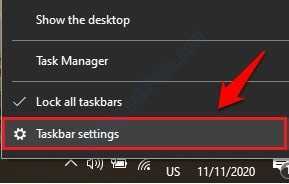
2. Kui tegumiriba aken avaneb, peate vaid tegema sisse lülitada nupp, mis ütlebPeida tegumiriba automaatselt töölaua režiimis‘. Kui see nupp on sisse lülitatud, peidetakse tegumiriba, kui teie hiir pole tegumiriba asendis. Kui liigutate hiire tegumiriba asendisse, ilmub see automaatselt uuesti.
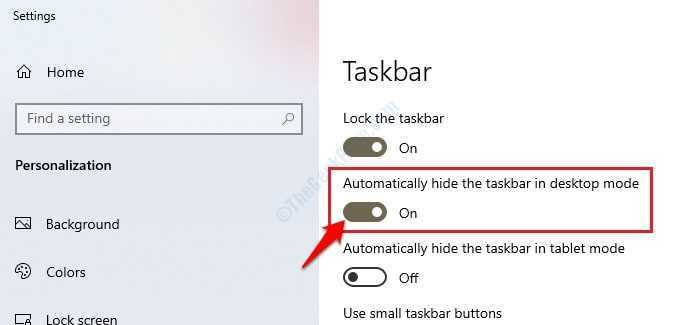
Loodan, et see meetod töötas teie jaoks. Kui soovite tegumiriba tagasi oma kohale tagasi nagu vanasti, minge lihtsalt tagasi tegumiriba seadete aknasse ja vahetage nuppu ‘
Peida tegumiriba automaatselt töölaua režiimis‘Nupp välja.

